Reklama
 Czy kiedykolwiek robiłeś coś na swoim komputerze i marzyłeś o automatyzacji i samodzielnym uruchomieniu?
Czy kiedykolwiek robiłeś coś na swoim komputerze i marzyłeś o automatyzacji i samodzielnym uruchomieniu?
W Linuksie najłatwiejszym sposobem zaplanowania i zautomatyzowania zadania jest użycie crontab. Jest to aplikacja oparta na wierszu poleceń, która umożliwia automatyczne wykonywanie poleceń lub skryptów o określonej godzinie / dacie.
Dla tych, którzy nie lubią terminala i interfejsu wiersza poleceń, Harmonogram Gnome jest graficznym odpowiednikiem pliku crontab. Wykorzystuje moc vixie-cron, dcron i w zarządzać plikiem crontab i zapewniać łatwy sposób planowania zadań na komputerze. Niezależnie od tego, czy planujesz powtarzające się zadanie, czy zadanie, które dzieje się tylko raz, Gnome-harmonogram nie ma problemu z jego obsługą.
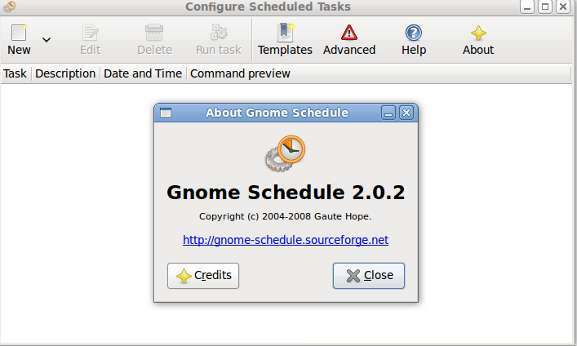
Instalacja
Gnome Schedule znajduje się w repozytorium większości dystrybucji Linuksa, więc instalacja jest łatwa. Jeśli używasz Ubuntu, możesz go łatwo zainstalować, klikając ten link, w Menedżerze pakietów Synaptic lub w terminalu, wpisz następujące polecenie:
sudo apt-get install gnome-schedule
Stosowanie
Planując nowe zadanie, możesz wybrać, czy będzie to zadanie cykliczne, czy jednorazowe.

W przypadku zadania jednorazowego pojawi się monit o wprowadzenie opisu zadania, daty i godziny wykonania kodu oraz kodu do wykonania. Jeśli nie wiesz, jednorazowe zadanie nie oznacza, że możesz zaplanować tylko jedną rzecz do uruchomienia. Możesz łatwo skonfigurować Gnome Schedule, aby uruchamiał kilka poleceń i robił różne rzeczy jednocześnie.
Na przykład możesz sprawić, że zatrzyma wszystkie aplikacje, wyczyści kosz i wyłączy komputer o godzinie 22:00 w nocy. Musisz tylko upewnić się, że wpisujesz każde polecenie w nowym wierszu oraz w sekwencji, w której chcesz je uruchomić.
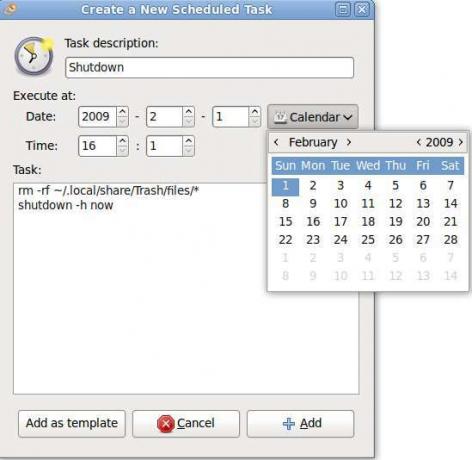
Istnieje również przycisk, aby dodać istniejące zadanie jako szablon. Dzięki szablonowi nie musisz ciągle wprowadzać ustawień dla tego samego zadania.
W trybie cyklicznym możesz zdefiniować zadanie, które będzie uruchamiane co tydzień, godzinę, minutę, sekundę lub przy każdym ponownym uruchomieniu. Jeśli chcesz precyzyjnej kontroli, możesz również włączyć tryb zaawansowany, aby ręcznie edytować harmonogram.
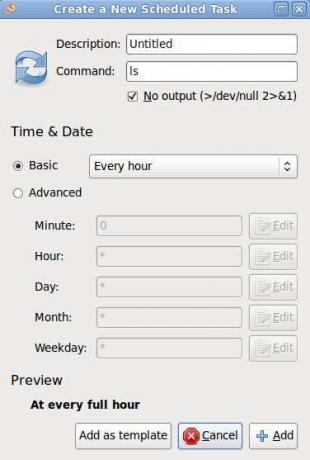
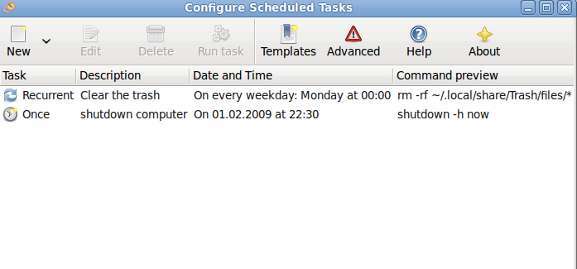
Domyślnie Gnome Schedule nie jest w stanie uruchomić kodu polecenia wymagającego uprawnień administratora. Aby zaplanować zadania wymagające ustawienia systemu, musisz najpierw uruchomić Gnome Schedule w trybie Super-user, zanim będziesz mógł dodać zadanie do harmonogramu. Aby to zrobić, musisz uruchomić aplikację Gnome Schedule z terminala.
gksu gnome-harmonogram
W trybie superużytkownika możesz także edytować zaplanowane zadania innego użytkownika.
Wniosek
Gnome Schedule to prosta i łatwa w użyciu aplikacja do planowania i automatyzacji zadań na komputerze z systemem Linux. Nie wymaga zapamiętywania ani uczenia się instrukcji wiersza poleceń dotyczących tworzenia zadania CRON, ale umożliwia łatwe planowanie i automatyzację zadań. Jedna rzecz: musisz nauczyć się kodów wiersza poleceń, które wykonują twoje zadania, inaczej nie będziesz w stanie utworzyć zadania.
Byłoby wspaniale, gdyby programista mógł dołączyć wstępnie zdefiniowany szablon do standardowych zadań, takich jak zamknięcie, wyczyszczenie kosza, zamknięcie wszystkich okien itp.
Jakiego innego oprogramowania używasz do automatyzacji i planowania zadań na komputerze z systemem Linux?
Kredyt na zdjęcia: Jean-Lou Dupont
Damien Oh jest maniakiem technologii, który lubi ulepszać i hakować różne systemy operacyjne, aby ułatwić życie. Sprawdź jego blog na MakeTechEasier.com, gdzie dzieli się wszystkimi wskazówkami, sztuczkami i samouczkami.

